صفحه اصلی و کتابخانه برنامه را در iPhone خود سازماندهی کنید
با iOS 14 ، روش های جدیدی برای پیدا کردن و سازماندهی برنامه ها در iPhone شما وجود دارد – بنابراین می توانید آنچه را که می خواهید ، جایی که می خواهید ببینید. با نحوه استفاده از App Library و سازماندهی صفحه اصلی آشنا شوید.
برای یافتن برنامه های خود از کتابخانه برنامه استفاده کنید
از صفحه اصلی ، انگشت خود را به سمت چپ بکشید تا کتابخانه برنامه را ببینید. برنامه های شما به طور خودکار به دسته ها طبقه بندی می شوند. به عنوان مثال ، ممکن است برنامه های رسانه اجتماعی خود را در یک گروه اجتماعی مشاهده کنید. برنامه هایی که بیشتر از همه استفاده می کنید به طور خودکار براساس استفاده شما مرتب می شوند. هنگام نصب برنامه های جدید ، آنها به کتابخانه برنامه شما اضافه می شوند ، اما می توانید مکان بارگیری برنامه های جدید را تغییر دهید.
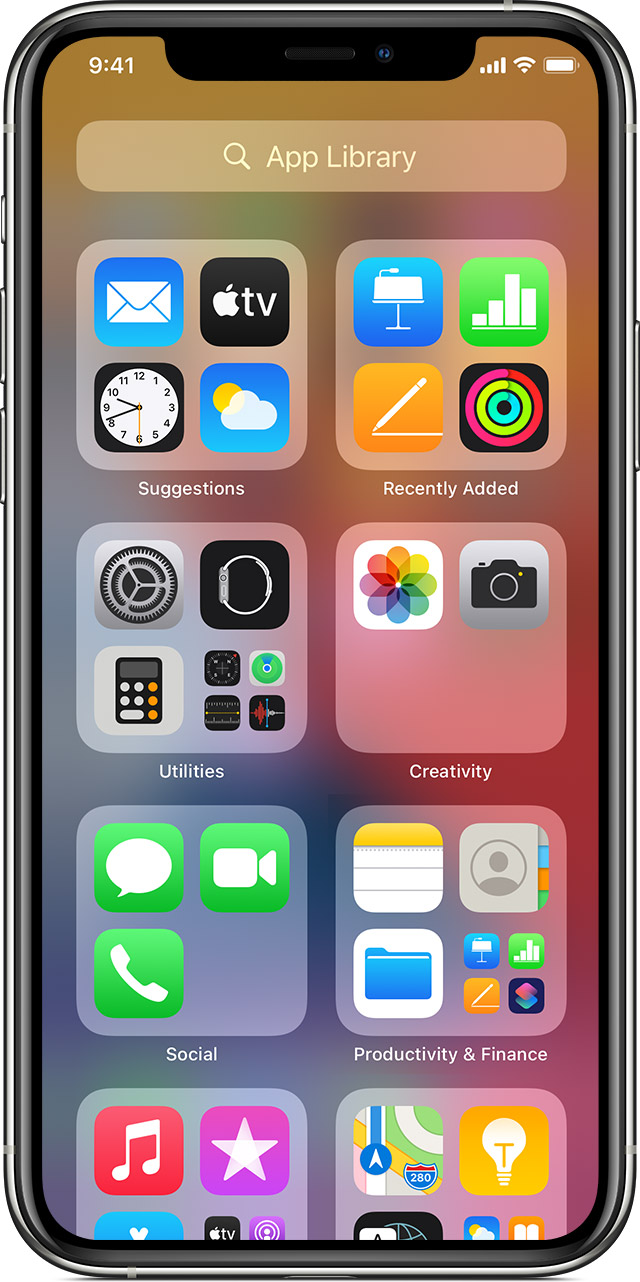
یک برنامه را در کتابخانه برنامه جستجو کنید
- به App Library بروید.
- روی قسمت جستجو ضربه بزنید ، سپس برنامه مورد نظر خود را وارد کنید.
- روی برنامه ضربه بزنید تا باز شود.
برنامه ای را از App Library حذف کنید
- به App Library بروید و روی قسمت جستجو ضربه بزنید تا لیست باز شود.
- نماد برنامه را لمس کرده و نگه دارید ، سپس روی حذف برنامه ضربه بزنید .
- برای تأیید دوباره روی Delete ضربه بزنید.

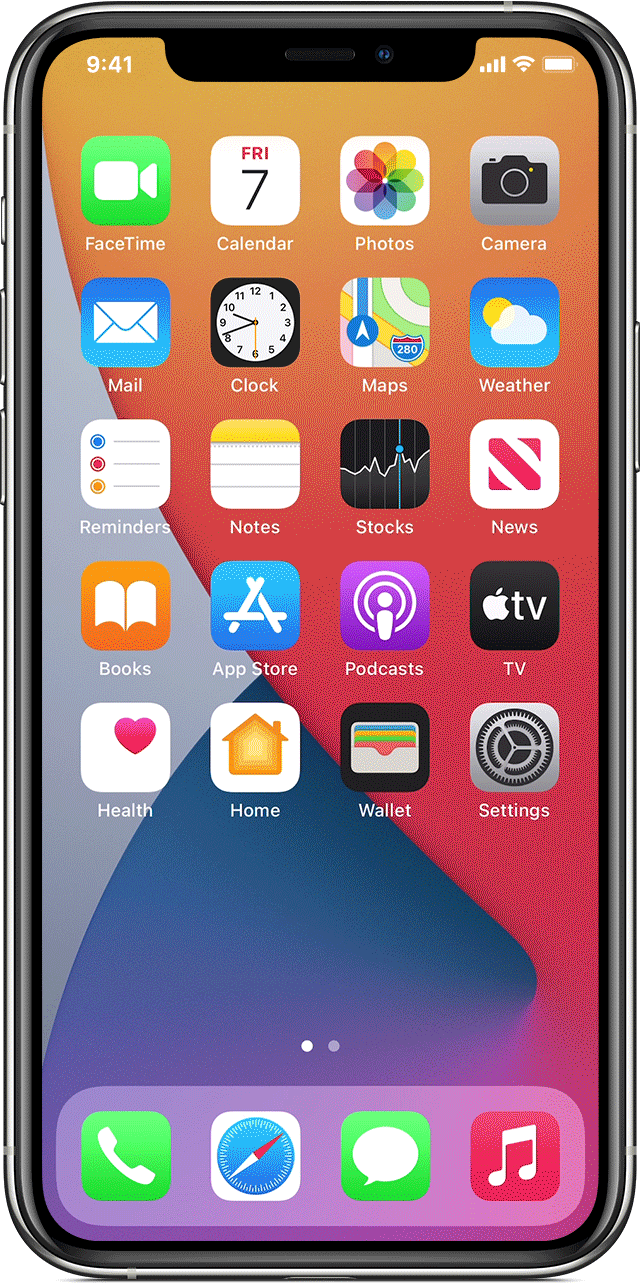
صفحات را در صفحه اصلی خود پیدا و پنهان کنید
با استفاده از iOS 14 می توانید به راحتی صفحات را پنهان کنید تا نحوه نمایش صفحه اصلی شما ساده شود و آنها را در هر زمان دوباره اضافه کنید. نحوه کار:
- یک قسمت خالی را در صفحه اصلی لمس کنید و نگه دارید.
- روی نقاط نزدیک به پایین صفحه خود ضربه بزنید.
- روی دایره زیر صفحه ای که می خواهید پنهان کنید ضربه بزنید.
- روی تمام ضربه بزنید.
برای پنهان کردن صفحه ، مراحل بالا را تکرار کنید. سپس از App Library برای پیدا کردن سریع برنامه های پنهان شده در صفحات مختلف استفاده کنید.
برنامه ها را به App Library منتقل کنید
به جای پنهان کردن یک صفحه در صفحه اصلی ، می توانید برنامه های جداگانه را از صفحه اصلی به کتابخانه برنامه منتقل کنید. نحوه کار:
- برنامه را لمس کرده و نگه دارید.
- روی حذف برنامه ضربه بزنید.
- روی انتقال به کتابخانه برنامه ضربه بزنید.

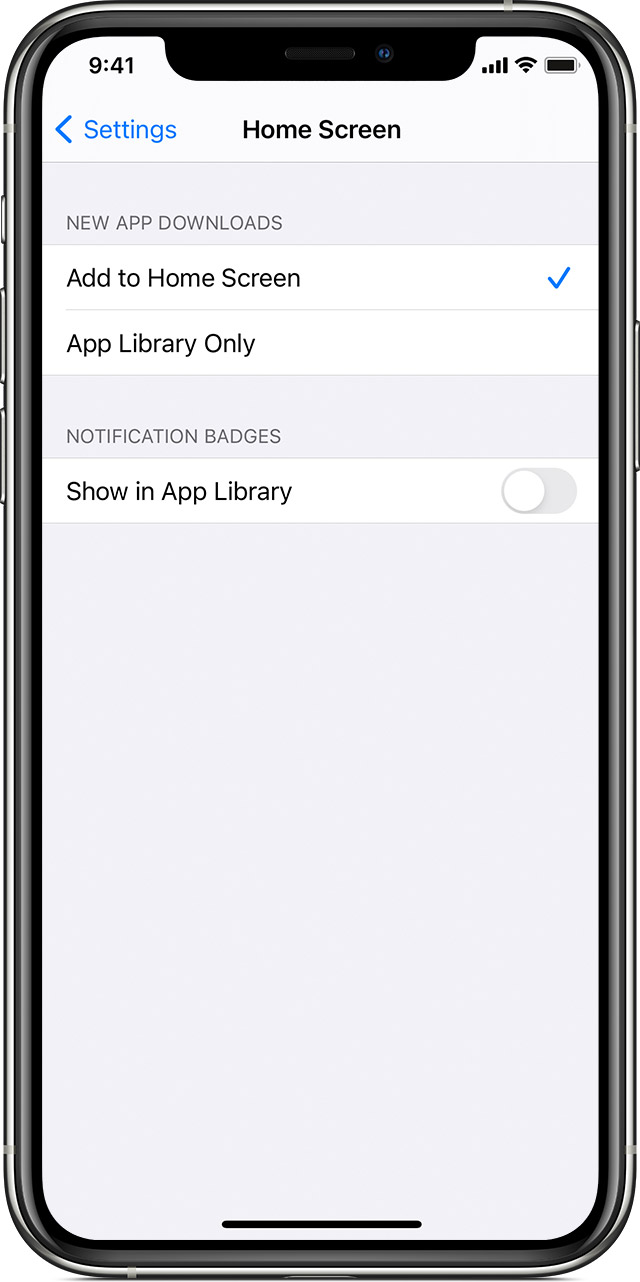
محل بارگیری برنامه های جدید را تغییر دهید
برای تغییر مکان بارگیری برنامه های جدید در iPhone یا تغییر اعلان هایی که در کتابخانه برنامه مشاهده می کنید:
- به تنظیمات> صفحه اصلی بروید.
- یک گزینه را انتخاب کنید.

اگر در این مورد هر گونه سوالی دارید با پشتیبانی وب سایت دیجیتال بکس در تماس باشید
